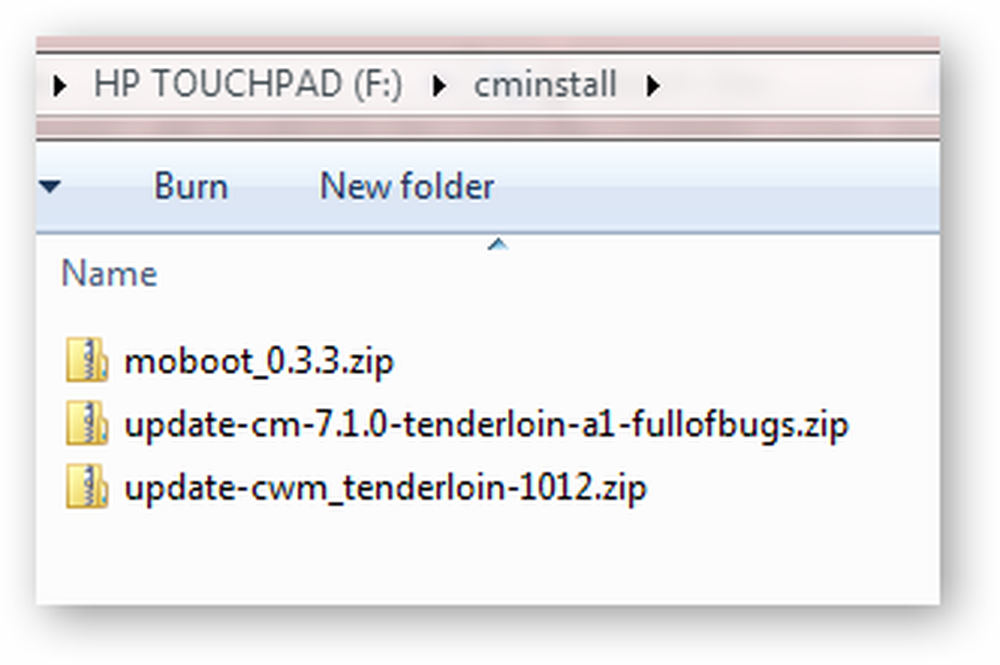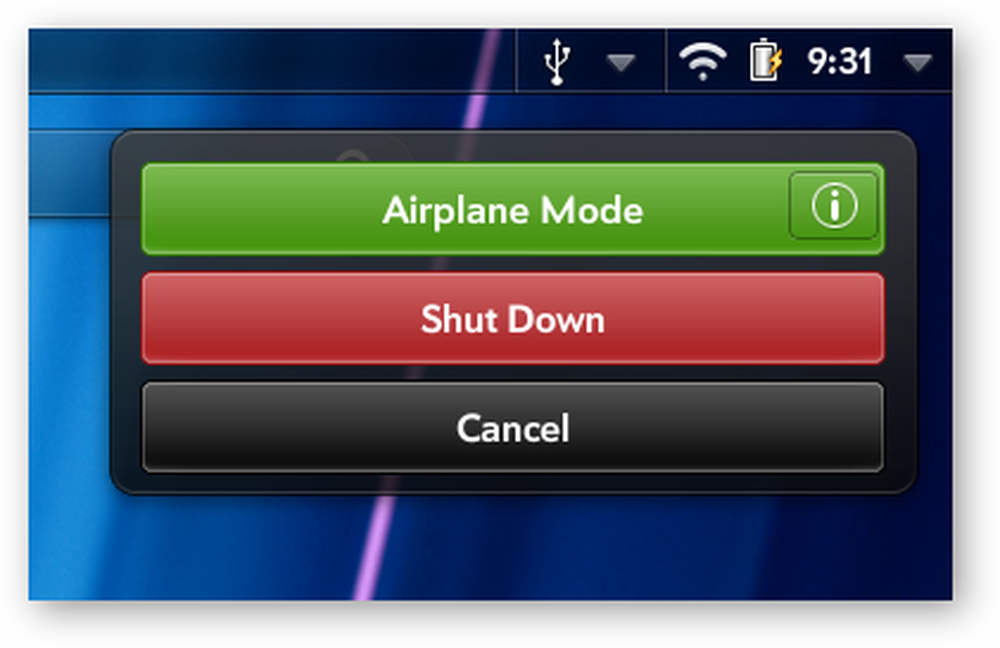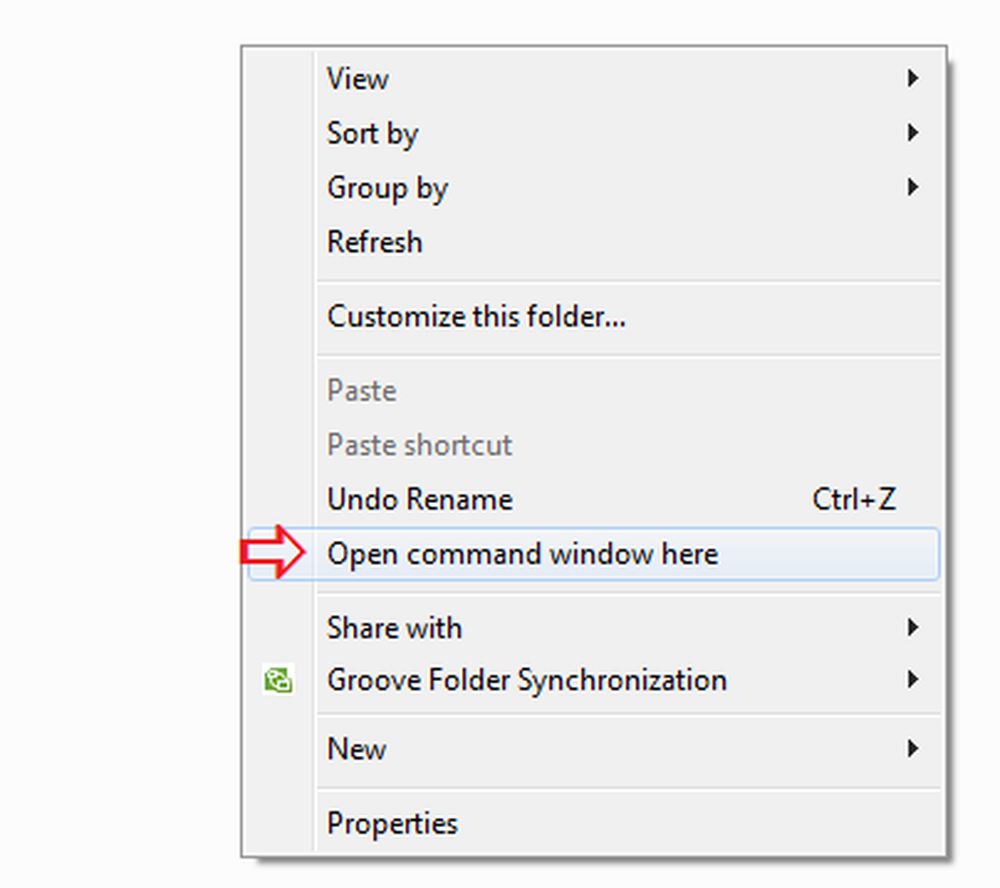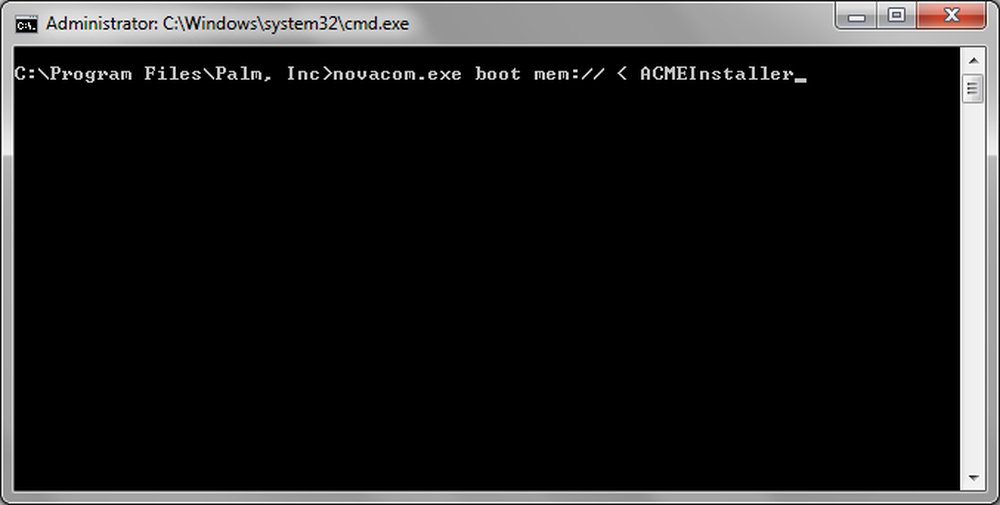So installieren Sie Android auf dem HP TouchPad

Ich nehme an, Sie haben von dem HP TouchPad gehört, einem Tablet mit webOS, das kurz nach seiner Veröffentlichung vor ein paar Monaten stark reduziert wurde (auf nur 100 US-Dollar).
Das Hauptproblem beim TouchPad war, dass es die neuesten Apps nicht unterstützte, da App-Entwickler nicht begeistert sind, Apps für webOS zu entwickeln, da es auf vielen Geräten nicht verfügbar ist. Im Oktober berichteten wir, dass Android das TouchPad bald treffen würde, und jetzt ist es soweit. Lesen Sie weiter, um herauszufinden, wie Sie es installieren.
Dies ist kein offizieller Android-Build für das TouchPad, sondern eine Version von CyanogenMod. Das heißt, es bietet noch mehr Funktionen als der offizielle Build. Die aktuelle Version von CyanogenMod für HP TouchPad ist Alpha 3.5, die auf Android 2.3.7: Gingerbread basiert. (Nein, nicht das tablettenoptimierte Honeycomb oder Ice Cream Sandwich.)
Wie die Zahl vermuten lässt, ist dies nicht der erste Alpha-Build, sondern bietet viele Verbesserungen und Fehlerkorrekturen gegenüber den vorangegangenen. Insbesondere können Sie die 3D-Spiele auf Ihrem TouchPad mit verbesserter Geschwindigkeit genießen, was zu einem besseren und reibungsloseren Spielerlebnis führt. Die Videowiedergabe wurde ebenfalls verbessert, so dass Sie Filme oder auch nur von Ihnen selbst aufgenommene Videos genießen können.
Sie sollten sich dessen bewusst sein, dass durch die Installation dieses ROM Ihre Garantie erlischt und dass einige Fehler auftreten. Dies ist jedoch ein Dual-Boot-System. Wenn Sie webOS erneut laden möchten, können Sie dies tun.
Voraussetzungen:
Hier finden Sie eine Liste der Dateien, die Sie über die jeweiligen angegebenen Links benötigen.
- Palm Novacom (Download für Windows, Linux oder Mac)
- MoBoot (Herunterladen)
- Cyanogenmod 7.1.0 Alpha 3 (Download)
- Clockworkmod Recovery (Herunterladen)
- ACMEInstaller (Download)
Laden Sie alle oben genannten Dateien auf Ihren Computer herunter. Einige der Links verweisen auf den Forenthread. Daher müssen Sie die bestimmte Datei selbst in der Liste der herunterladbaren Dateien finden. Befolgen Sie anschließend die nachstehenden Anweisungen.
Lass uns anfangen
Diese Anweisungen setzen hauptsächlich voraus, dass Sie Windows ausführen. Wenn Sie jedoch mit der Befehlszeile vertraut sind, können Sie sie auch unter Linux oder OSX befolgen.
- Starten Sie Ihr HP TouchPad natürlich in webOS. Verbinden Sie es dann über das USB-Kabel mit Ihrem PC und wählen Sie im TouchPad-Menü die Option USB Laufwerk Modus, um die gemeinsame Nutzung von Dateien zwischen dem PC und dem TouchPad zu ermöglichen.

Wählen Sie den USB-Laufwerkmodus, um die Dateifreigabe zu aktivieren.
- Auf Ihrem PC können Sie ein neues Laufwerk sehen, das unter Arbeitsplatz (oder nur Computer in Windows 7) eingebunden ist. Öffnen Sie es und erstellen Sie einen neuen Ordner mit dem Namen cminstall. Übertragen Sie die Dateien Cyanogenmod, Clockworkmod Recovery und MoBoot in diesen Ordner.
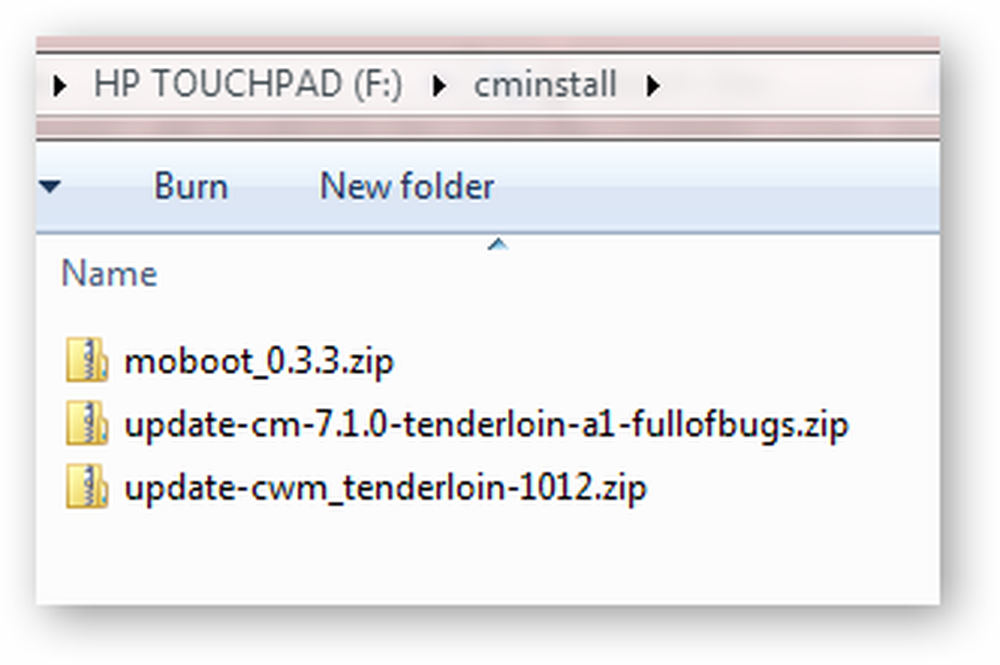
Legen Sie die heruntergeladenen Dateien im Ordner cminstall ab.
- Es wird empfohlen, dass Sie mindestens 2 GB freien Speicherplatz auf Ihrem TouchPad haben, um Probleme während des Vorgangs zu vermeiden. Wenn die Dateiübertragung abgeschlossen ist, ziehen Sie einfach das USB-Kabel von Ihrem PC aus.
- Wir werden jetzt den Bootloader auf dem TouchPad installieren. Halten Sie zuerst die Ein / Aus-Taste gedrückt und wählen Sie Herunterfahren. Das Gerät wird ausgeschaltet.
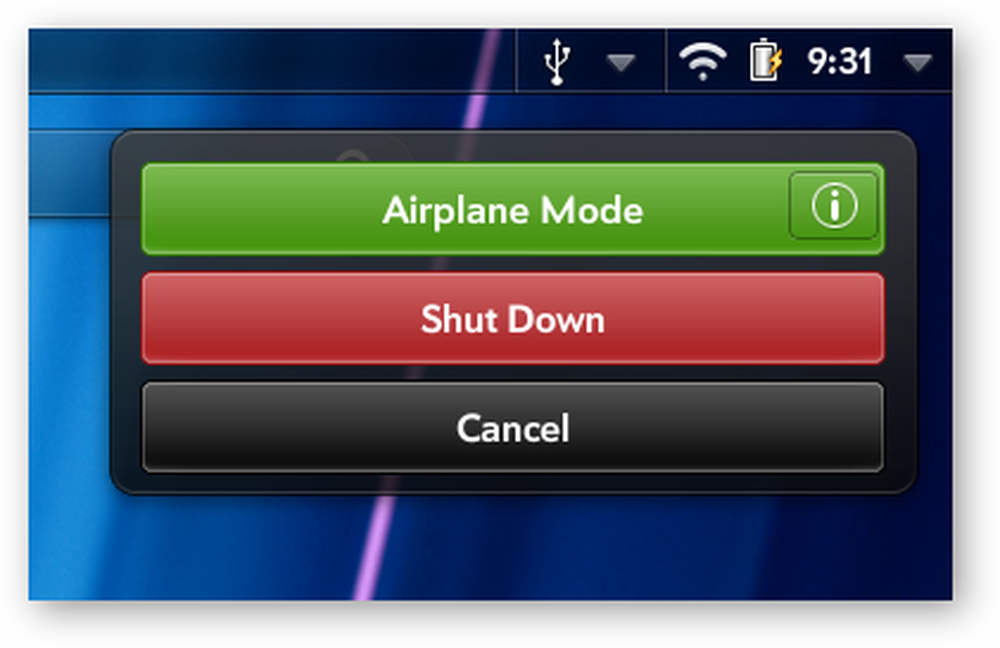
Wählen Sie die Option Herunterfahren, um das TouchPad auszuschalten.
- Schalten Sie jetzt Ihr TouchPad ein und drücken Sie kurz die Lauter-Taste. Es sollte ein USB-Symbol auf Ihrem Bildschirm angezeigt werden. Wenn nicht, fahren Sie es herunter und versuchen Sie es erneut.
- Extrahieren Sie aus den heruntergeladenen Dateien die Datei ACMEInstaller.zip in den Ordner, in dem Sie Palm Novacom installiert haben. Unter Windows sollte dies sein
C: \ Programme \ Palm, IncMac und Linux hätten unterschiedliche Pfade. - Nun müssen Sie die Eingabeaufforderung öffnen und zum Novacom-Ordner wechseln. In Windows können Sie dies tun, indem Sie zu dem zuvor genannten Ordner navigieren und die Verschiebung Klicken Sie mit der rechten Maustaste auf eine beliebige Stelle und wählen Sie Befehlsfenster hier öffnen aus dem Kontextmenü, das angezeigt wird.
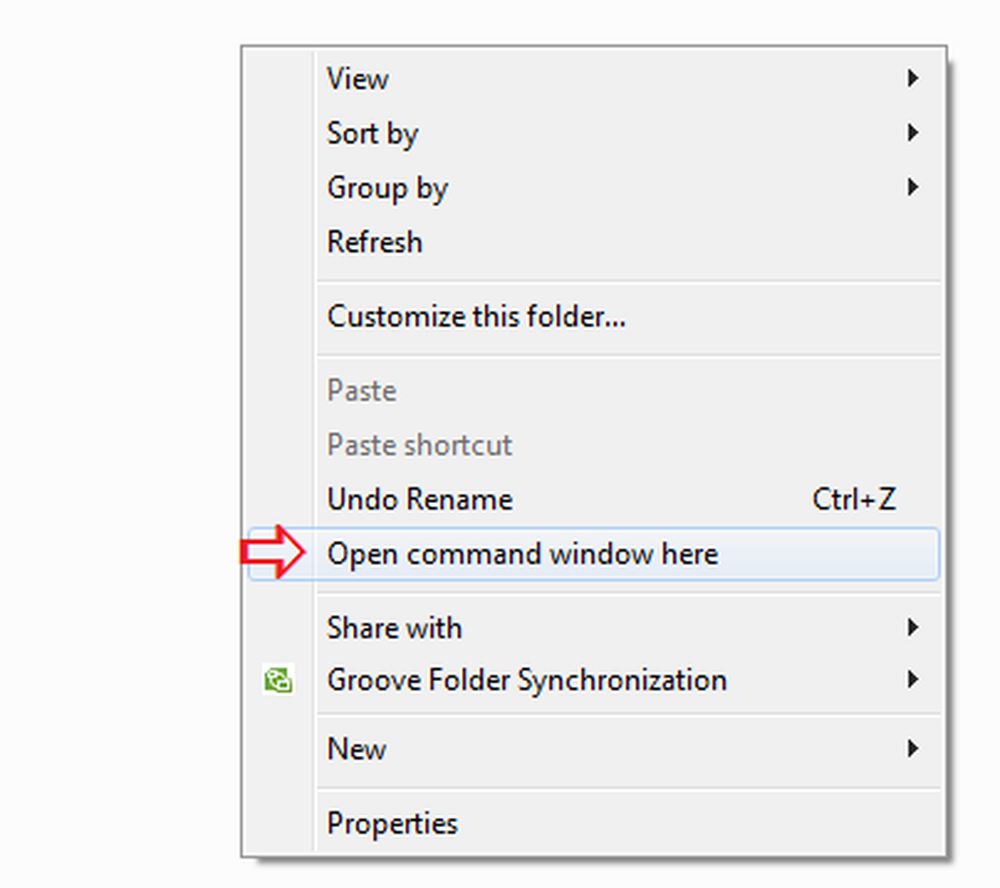
Wählen Sie die hervorgehobene Option, um das Befehlsfenster zu öffnen.
- Führen Sie den folgenden Befehl im Befehlsfenster aus:
novacom.exe boot mem: // < ACMEInstaller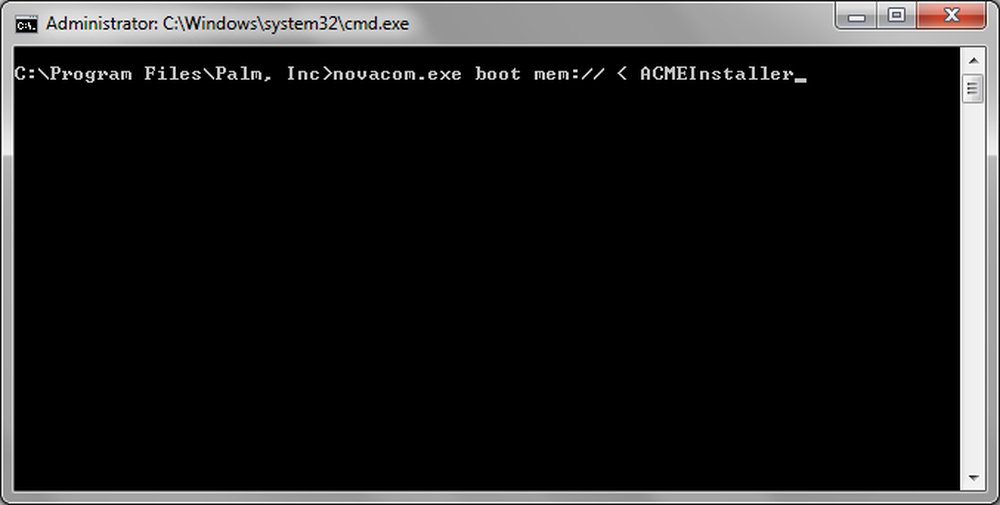
Führen Sie den Befehl im Befehlsfenster aus.
- Das Blinken von CyanogenMod auf dem TouchPad hat begonnen; In wenigen Sekunden wird Ihr TouchPad neu gestartet, und - voila - Sie sehen einen Startbildschirm im Linux-Stil. Eine Liste der Dateien, die geladen werden, wird angezeigt. Sobald sie beendet ist, wird ein Tablet auf dem Android-Betriebssystem ausgeführt. Ja, wir haben es geschafft, wir haben Android erfolgreich auf dem HP TouchPad installiert.
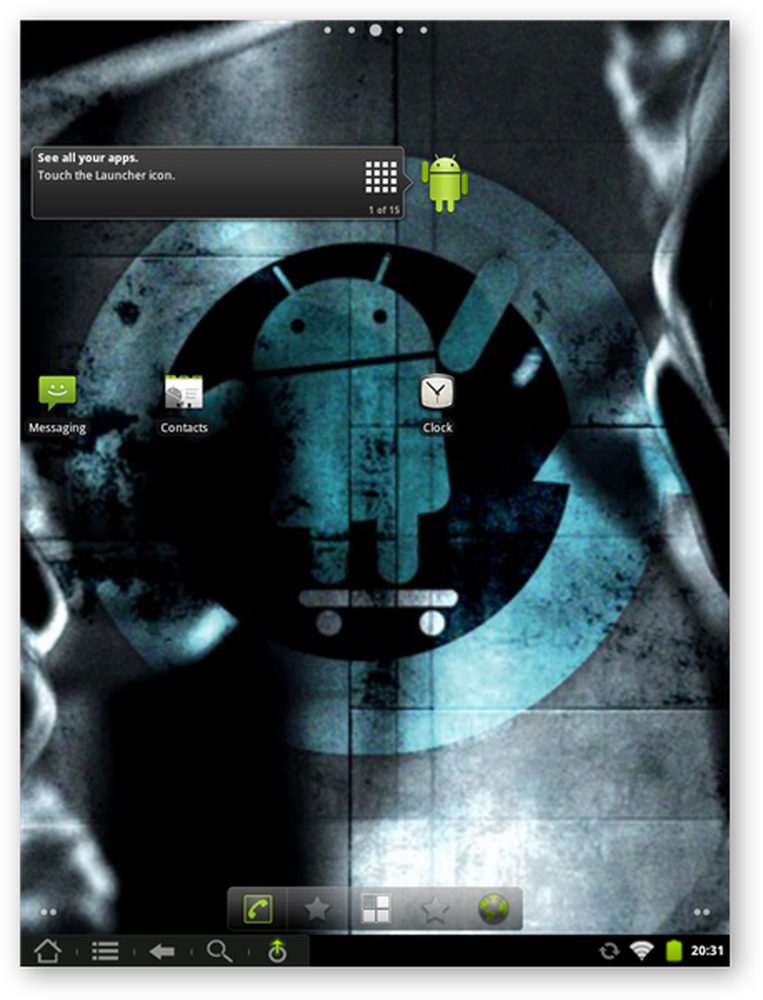
Das neue Erscheinungsbild des TouchPad mit Android.
Auf Ihrem HP TouchPad wird jetzt das Android-Betriebssystem ausgeführt, das alle Vorteile dieses großartigen Betriebssystems bietet. Wie bereits gesagt, haben wir webOS nicht wirklich entfernt. Stattdessen haben wir ein neues Betriebssystem hinzugefügt. Sie können jederzeit in webOS booten, indem Sie wählen boot webOS aus dem Wiederherstellungsmenü.Ich hoffe, es gefällt euch, Android auf dem TouchPad zu haben. Wenn Sie dazu Fragen haben, lassen Sie es bitte in den Kommentaren. Wir helfen Ihnen gerne weiter.